Registrar la información de usuario en el dispositivo local
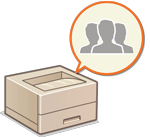 | Para realizar la gestión de autenticación personal, primero debe registrar la información de usuario en la base de datos del equipo. |
1
Inicie la IU remota.Inicio de la IU remota
2
Haga clic en [Configuración] en la página del portal. Pantalla de la IU remota
3
Haga clic en [Gestión de usuarios]  [Gestión de autenticación].
[Gestión de autenticación].
 [Gestión de autenticación].
[Gestión de autenticación].
Desactivar “Administrator”
“Administrator” se registra como el nombre de administrador predeterminado (nombre de usuario). Este usuario no se puede borrar pero se puede deshabilitar después de agregar un usuario con privilegios de “Administrator”. Si deshabilita el usuario “Administrator”, no podrá cambiar las opciones que solamente puede configurar el usuario “Aministrator” en el panel de control del equipo.
4
Haga clic en [Agregar usuario].

Para editar la información de usuario
Haga clic en [Editar] para la información de usuario que desee editar, introduzca los cambios necesarios y haga clic en [Actlzr.].
Para eliminar información de usuario
Seleccione la casilla de verificación de la información de usuario que desea eliminar, y haga clic en [Eliminar]  [Bien].
[Bien].
 [Bien].
[Bien].5
Introduzca la información necesaria.
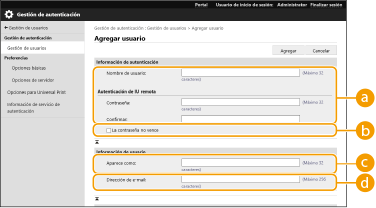
 [Nombre de usuario:] / [Contraseña:] / [Confirmar:]
[Nombre de usuario:] / [Contraseña:] / [Confirmar:]Introduzca el nombre de usuario y la contraseña. Como confirmación, vuelva a introducir la contraseña en [Confirmar:]. Para el nombre de usuario se pueden utilizar caracteres de un byte o de dos bytes.

Si se establece una política de contraseñas detallada, introduzca una contraseña que cumpla con la política de contraseñas. Establecimiento de una política de contraseña
 [La contraseña no vence]
[La contraseña no vence]Seleccione la casilla de verificación para configurar que la contraseña del usuario que hay que registrar no tiene fecha de caducidad.
 [Aparece como:]
[Aparece como:]Introduzca el nombre del usuario. El nombre para mostrar se visualiza como el nombre de usuario para la impresión retenida forzada.
 [Dirección de e-mail:]
[Dirección de e-mail:]Introduzca la dirección de correo electrónico que está utilizando el usuario en dispositivos tales como ordenadores.

Los usuarios generales también pueden cambiar su propia contraseña.
Seleccionar la casilla de verificación [Permitir opciones de dirección de e-mail] permite a los usuarios generales especificar las direcciones de correo electrónico. Configurar los métodos de inicio de sesión y los dispositivos de autenticación de usuarios
6
Especifique otras opciones necesarias.
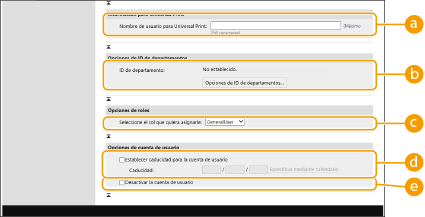
 [Nombre de usuario para Universal Print:]
[Nombre de usuario para Universal Print:]Si habilita [Configuración]  [Opciones de red]
[Opciones de red]  [Opciones para Universal Print], puede introducir la dirección de correo electrónico o el número de teléfono usados en la cuenta de Microsoft 365 del usuario al que están asociados los trabajos de impresión universales.
[Opciones para Universal Print], puede introducir la dirección de correo electrónico o el número de teléfono usados en la cuenta de Microsoft 365 del usuario al que están asociados los trabajos de impresión universales.
 [Opciones de red]
[Opciones de red]  [Opciones para Universal Print], puede introducir la dirección de correo electrónico o el número de teléfono usados en la cuenta de Microsoft 365 del usuario al que están asociados los trabajos de impresión universales.
[Opciones para Universal Print], puede introducir la dirección de correo electrónico o el número de teléfono usados en la cuenta de Microsoft 365 del usuario al que están asociados los trabajos de impresión universales. [ID de departamento:]
[ID de departamento:]Si utiliza la Gestión de ID de departamentos, deberá hacer clic en [Opciones de ID de departamentos...] y seleccionar en la lista el ID de departamento que se asignará al usuario. En primer lugar, registre los ID de departamento necesarios en [Guardar nuevo departamento...] en la pantalla de lista. Si el ID de departamento que especifique aquí es eliminado más tarde, recuerde cambiar esta configuración. Configurar las opciones de la Gestión de ID de departamentos
 [Seleccione el rol que quiera asignarle:]
[Seleccione el rol que quiera asignarle:]Se pueden seleccionar los privilegios de usuario (roles) listados a continuación. Especifique aquí también las opciones cuando añada un administrador. Los elementos de configuración disponibles varían en función de los privilegios (Configuración/Registro).
[Administrador] | Permite todas las operaciones como un administrador del equipo. |
[GeneralUser] | Permite privilegios de usuarios generales. |
 [Establecer caducidad para la cuenta de usuario]
[Establecer caducidad para la cuenta de usuario]Al configurar un periodo de validez para la cuenta, seleccione la casilla de verificación e introduzca un valor para [Caducidad].
 [Desactivar la cuenta de usuario]
[Desactivar la cuenta de usuario]Seleccione la casilla de verificación para deshabilitar temporalmente la cuenta.
7
Haga clic en [Agregar].
 |
Importación por lotes/Exportación por lotesEsta opción puede importarse/exportarse con modelos que admitan la importación de lotes de esta opción. Importar/exportar datos de configuración Esta opción se incluye en [Información básica de configuración] en las exportaciones por lotes. Importar/exportar todas las opciones |
 |
Consulte ID de departamento no registradosSi hace clic en [Comprobar ID de departamentos no guardados...] en la pantalla que aparece en el paso 4, puede encontrar ID de departamento que no estén registrados en el equipo contrastando los ID de departamento asignados a los usuarios con los ID de departamento registrados en el equipo. Ajustes por lotes para ID de departamentoSi hace clic en [Opciones por lotes para ID de departamento...] en la pantalla mostrada en el paso 4, puede crear nuevos ID de departamento y aplicar ajustes para todos los usuarios. Si el nombre del usuario está compuesto de números y tiene siete dígitos o menos, el mismo número se asigna al mismo usuario como ID de departamento. Si la contraseña del mismo usuario se registra como un número de siete dígitos o menos, también se configura como PIN de ese ID de departamento. Si el nombre de usuario y la contraseña no cumplen las condiciones anteriores, se asigna automáticamente un ID de departamento a partir de 0000001 y se configura 0 (ninguno) como PIN. Registro del ID de departamento como nombre de usuarioSi se hace clic [Agregar usuario usando ID de departamento...] en la pantalla en el paso 4, se registra un nuevo usuario con el mismo nombre que el ID de departamento. Cuando se utiliza la autenticación por teclado, la autenticación se puede realizar únicamente a través del teclado numérico. |